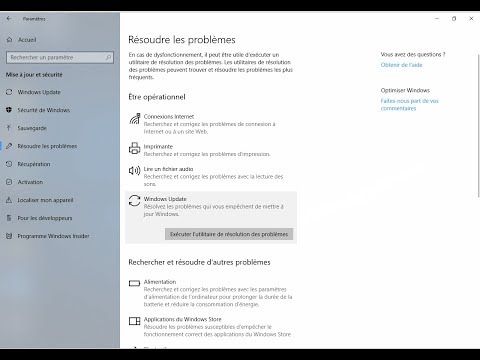Si vous constatez que la fonctionnalité de diaporama de votre bureau Windows dans Windows 10/8/7, qui fonctionnait normalement, ne fonctionne plus, vous souhaiterez peut-être consulter cet article. Vous pouvez même recevoir un message d'erreur Une erreur empêche la lecture de ce diaporama. quand essayer d'utiliser la fonctionnalité.
Le diaporama Windows ne fonctionne pas
Tout d’abord, assurez-vous qu’aucun logiciel installé n’empêche le changement de fonds d’écran. Assurez-vous également que votre version du système d'exploitation Windows dispose de cette fonctionnalité.
Windows Starter et Windows Home Basic ne prennent pas en charge le changement de l’image d’arrière-plan du bureau et, par conséquent, ne prennent pas en charge la fonction de diaporama; alors vous voudrez peut-être confirmer cela! Mais bien sûr, il existe un moyen de changer votre fond d'écran dans Windows Starter et Basic Editions!
Ceci fait, cliquez sur l’icône Alimentation située dans votre zone de notification et sélectionnez Plus d'options d'énergie. Cela ouvrira le Panneau de configuration, Options d'alimentation applet.
Maintenant, à partir de votre plan actuel / sélectionné, cliquez sur Modifier les paramètres du plan et alors Modifier les paramètres d'alimentation avancés.
Ensuite, dans le Réglages avancés, développer Fond d'écran paramètres, puis Diaporama.
Dans le menu déroulant de chaque option, assurez-vous que les options appropriées sont cochées.

Une erreur empêche la lecture de ce diaporama.
Vous voudrez peut-être aussi vérifier vos paramètres de diaporama.

Ouvrez les paramètres de l’écran de veille, sélectionnez Photos, cliquez sur Paramètres, naviguez jusqu’au dossier des images de votre choix, puis cliquez sur Enregistrer, puis sur Appliquer. Voir cet article si vous ne pouvez pas changer le papier peint du bureau ou si vous ne pouvez pas définir une image comme papier peint du bureau.